Содержание
Учитывая огромную цену в 3500 долларов США, возможно, вы захотите получить максимальную отдачу от своего Apple Vision Pro. Одним из способов может быть совместное использование гарнитуры с семьей и друзьями. Но подождите – несколько пользователей не поддерживаются. Здесь на помощь приходит гостевой режим, позволяющий вам поделиться своим Vision Pro, не передавая свои личные данные. Вот как включить его на Apple Vision Pro.
Что такое гостевой режим в Apple Vision Pro?
Поделиться Vision Pro с кем-то дома или на работе может быть непросто, учитывая, что он предназначен для использования одним человеком. Это видно из сканирований Face ID, необходимых при заказе. Apple персонализирует Light Seal, чтобы гарнитура плотно прижималась к лицу, и предлагает дополнительные линзы для тех, кто носит очки.
Кроме того, VisionOS не поддерживает несколько пользователей и ограничена одной учетной записью iCloud (хотя вы можете добавить другой Apple ID для покупок ). К счастью, есть решение: Гость. Эта встроенная функция предоставляет временный доступ другим пользователям, сохраняя при этом контроль над данными, к которым они могут получить доступ.
Вы можете включить его, когда позволите другу опробовать новую VR-игру, устроите своей семье виртуальную экскурсию по достопримечательности или разрешите ему посмотреть фильм в формате IMAX.

Вот что гости могут получить доступ при использовании Vision Pro:
- Открытие приложений. По умолчанию другие пользователи могут получить доступ только к тем приложениям, которые уже были открыты на момент начала сеанса гостевого режима.
- Все приложения (необязательно). Вы можете разрешить гостям доступ ко всем вашим приложениям, но это также предоставит им доступ к вашим данным в этих приложениях, таким как сообщения, фотографии, история просмотров и т. д.
- Гости не могут получить доступ к следующему на вашем Vision Pro: Optic ID, настройкам Apple ID, коду доступа, паролям, Apple Pay, Persona и данным о состоянии здоровья.
Как включить гостевой режим в Apple Vision Pro
Вы можете включить гостевой режим прямо из Центра управления Vision Pro, как показано ниже:
1. Посмотрите вверх и коснитесь пальцами (указательным и большим пальцем), чтобы выбрать стрелку вниз, которая откроет Центр управления.
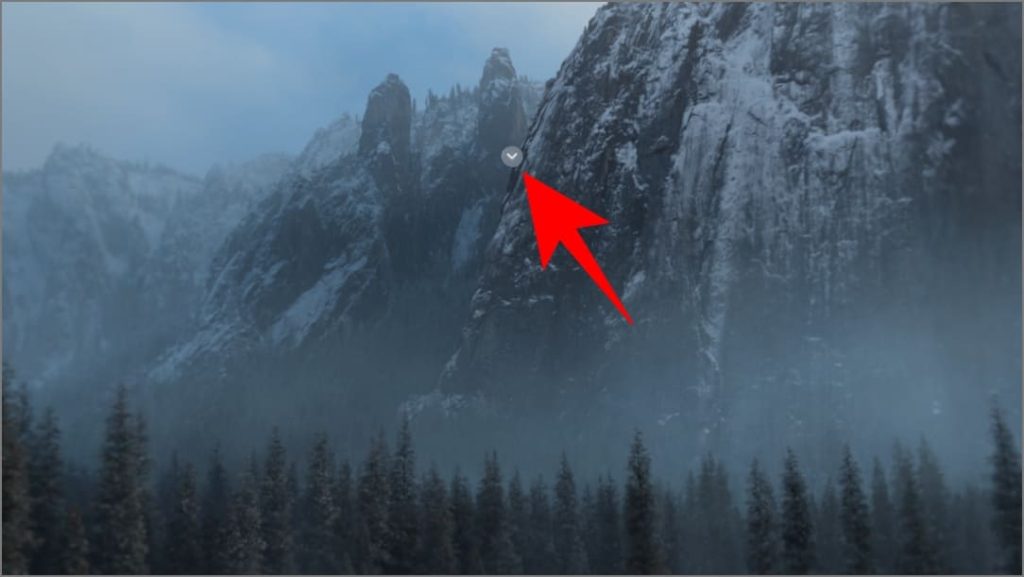
2. Коснитесь пальцами, чтобы выбрать кнопку Центра управления, чтобы просмотреть дополнительные параметры.
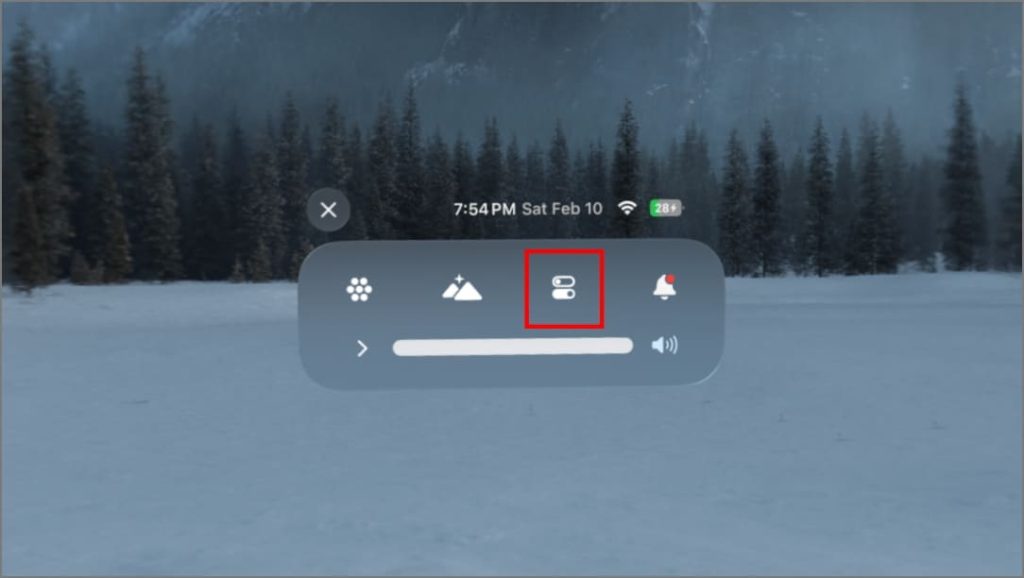
3. Затем коснитесь пальцами и выберите Гость (значок с изображением человека, окруженный пунктирными линиями).
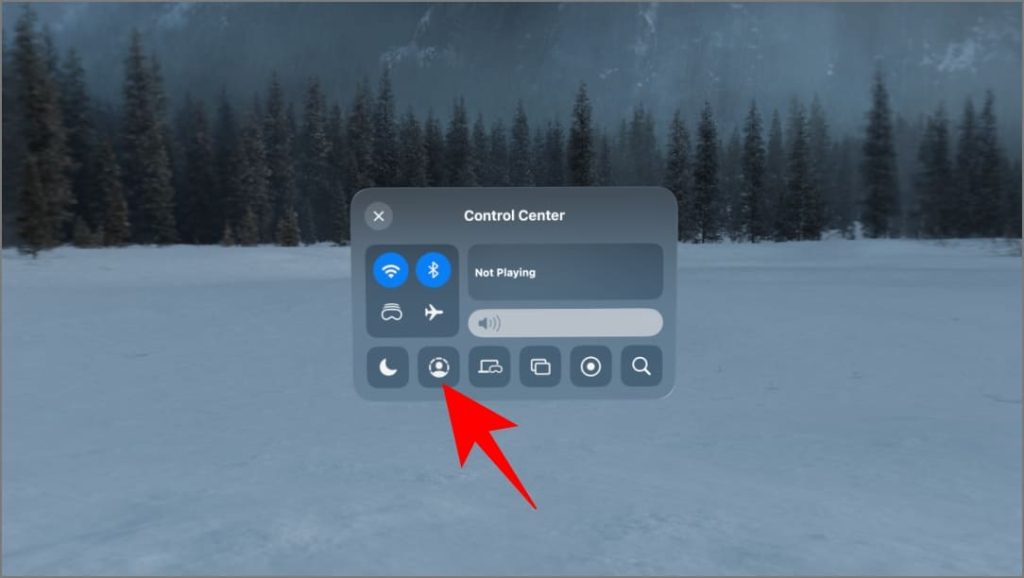
4. Сведите пальцы, чтобы нажать Разрешенные приложения.
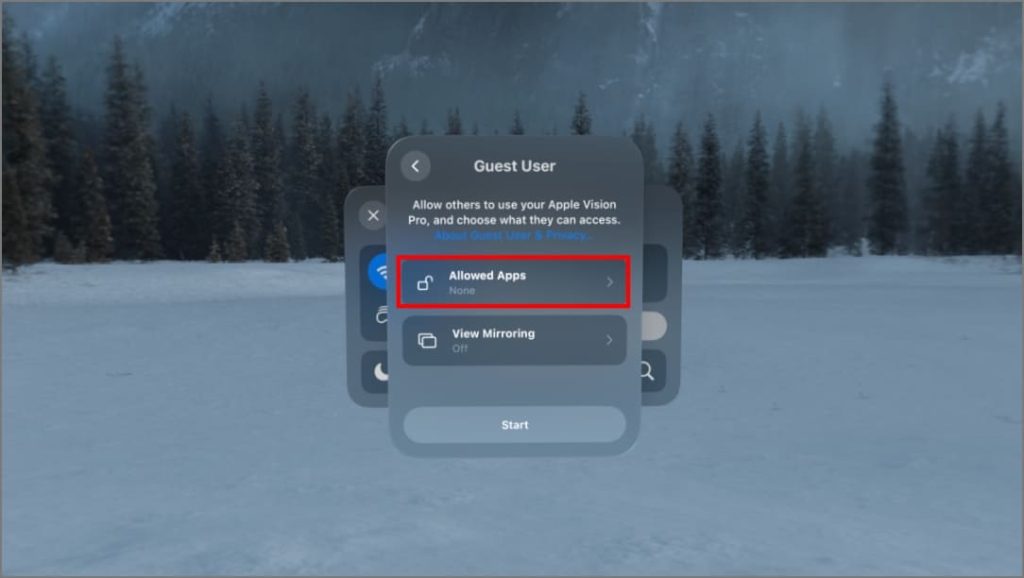
5. Выберите Открыть только приложения, чтобы ограничить доступ, или Все приложения и данные, чтобы предоставить доступ без ограничений. При использовании Открывать только приложения убедитесь, что на вашем Vision Pro установлен пароль, и закройте все приложения, которые вы не хотите, чтобы ваш гость использовал.
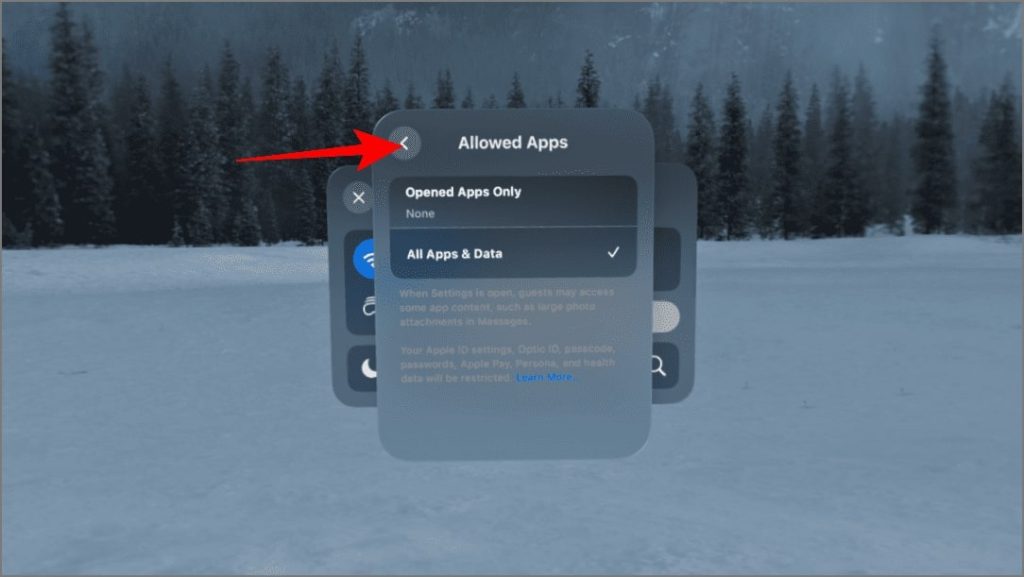
6. Сведите пальцы, чтобы нажать кнопку «Назад», и сведите пальцы вместе, чтобы выбрать Просмотреть зеркальное отображение (необязательно) и выберите устройство для зеркального отображения, если вы хотите просмотреть то, что ваш гость видит при использовании Apple. Видение Про.
7. Снова вернитесь и коснитесь пальцами, чтобы выбрать Начать, чтобы начать сеанс гостевого режима.
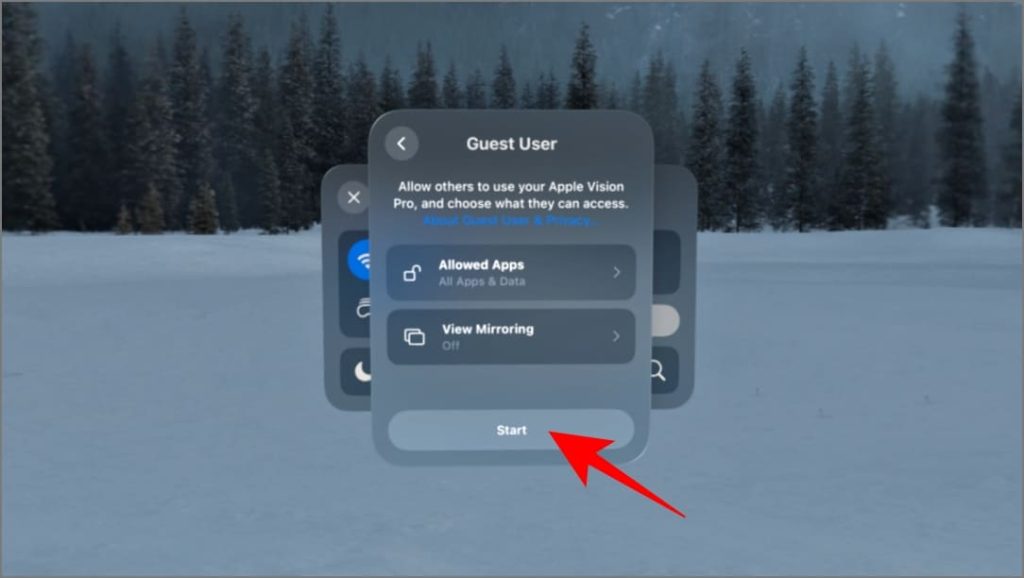
У вас есть 5 минут, чтобы передать гарнитуру гостю. Это дает вам достаточно времени, чтобы снять его, при необходимости отрегулировать вставки линз, а также дать другому человеку возможность надеть его. Если гость не пользуется вашим Vision Pro в течение 5-минутного таймера, гостевой режим отключается, а Vision Pro блокируется. Затем вам придется разблокировать его и начать процесс заново.
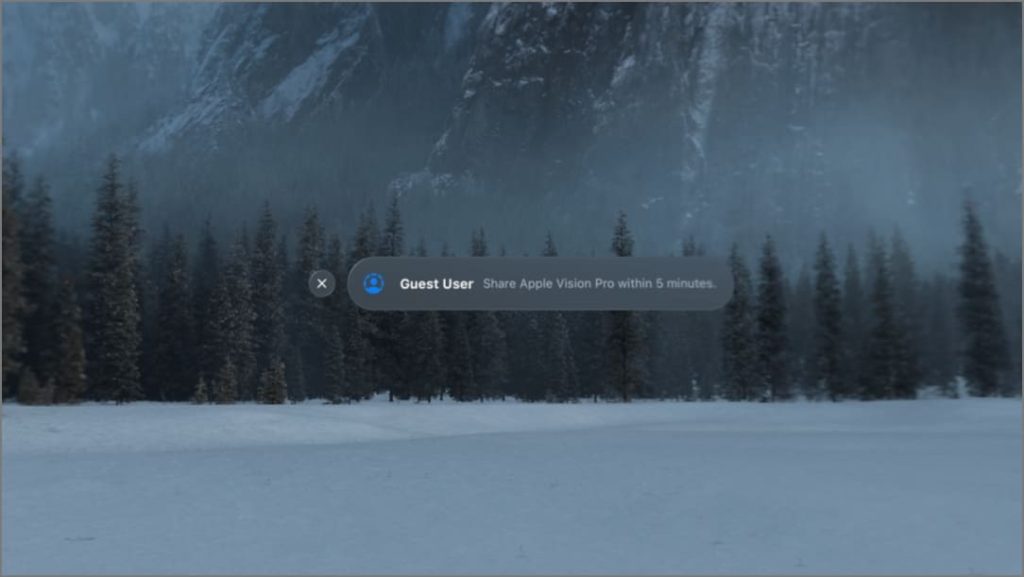
Когда другой человек берет на себя управление Vision Pro, гостю необходимо пройти калибровку глаза и настройку сканирования руки.
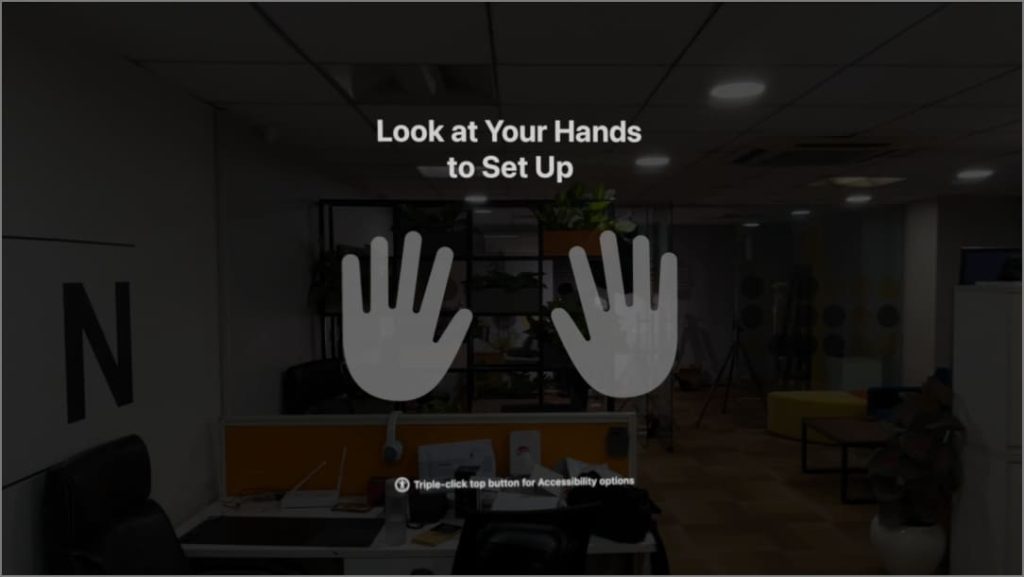
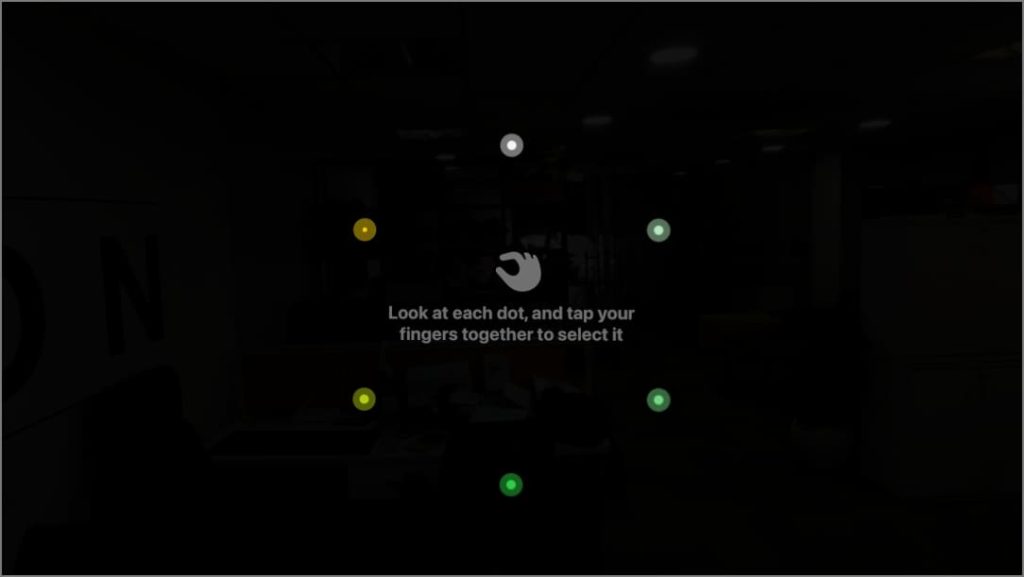
Когда ваш гость закончит использовать Apple Vision Pro, он может просто удалить устройство, чтобы завершить сеанс гостевого пользователя.
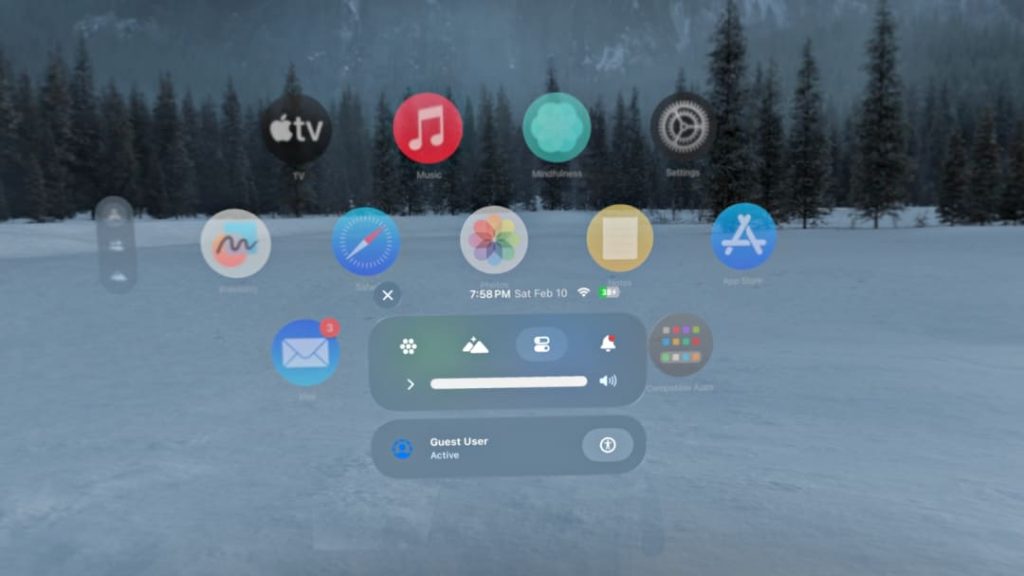
Apple включает в комплект каждого Vision Pro два устройства легкие подушки уплотнения . При использовании вставок для рецептурных линз выбирайте более толстую подушечку, чтобы увеличить расстояние между глазами. Если ни вам, ни вашим гостям не нужны вставки, рекомендуется зарезервировать одну подушку для личного пользования, а другую одолжить из соображений гигиены.
Ограничения гостевого режима Vision Pro
Функция гостевого режима довольно ограничена, имеется ряд аппаратных и программных ограничений:
1. Друзья в очках не могут попробовать
Друзья в очках не смогут пользоваться вашим Vision Pro, поскольку стандартные очки не помещаются внутрь. Им потребуются вставные линзы Zeiss для Vision Pro или контактные линзы.
Например, даже при легкой близорукости, как у меня (-1,5 диоптрии), я обнаружил, что функция «взгляни и сведите» неточна, потому что мои глаза не могли должным образом сфокусироваться на удаленных окнах. Это можно исправить, надев Оптические вставки ZEISS или контактные линзы для коррекции зрения.
2. Требуется калибровка глаз и рук каждый раз
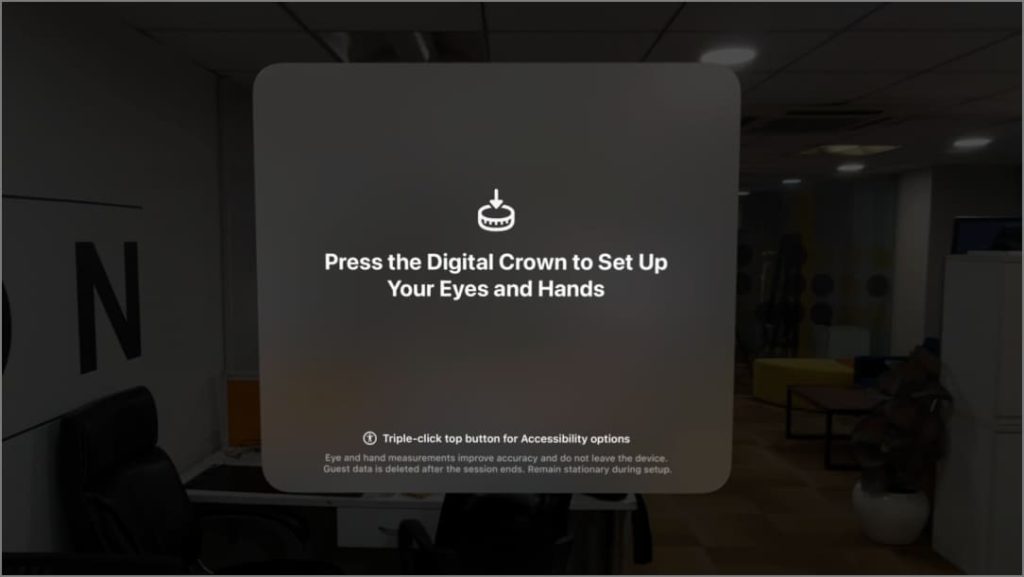
Каждый раз, когда ваш гость надевает Apple Vision Pro, ему придется пройти процесс калибровки отслеживания глаз и сканирования рук. Им также необходимо каждый раз пара оптических вставок ZEISS (если применимо). Это может быть утомительно, но Vision Pro должен точно реагировать на вводимые данные.
3. Гостевой режим не сохраняет данные
Гостевой режим не сохраняет пользовательские данные. Вся активность гостя, включая ход игры, просмотр веб-сайтов, доступ к музыке или файлам, удаляется сразу после завершения сеанса. Ваш Vision Pro автоматически возвращается к вашим личным настройкам после выхода из гостевого режима. Даже если тот же гость воспользуется им снова, все начнется заново, поскольку данные не будут сохранены.
Лучший способ поделиться своим видением
Управление конфиденциальностью в гостевом режиме может сбивать с толку. Вы можете либо ограничить его «открывать приложения», что ограничивает возможности другого человека, либо «разрешить доступ ко всем приложениям», что ставит под угрозу вашу конфиденциальность. Более того, вы не сможете проверить чей-либо сеанс, поскольку при снятии гарнитуры происходит автоматический выход из гостевого режима.
Лучшим вариантом будет зеркалирование Vision Pro на iPhone, iPad, Mac, Apple TV или любое другое устройство, поддерживающее AirPlay . Сначала необходимо включить Приемник AirPlay на другом устройстве в Настройки >Общие >AirPlay и Handoff. Затем на Vision Pro откройте Control Center, нажмите Mirror My View и выберите выбранное устройство.
Это позволяет вам видеть именно то, что видят они, не ставя под угрозу вашу конфиденциальность или их впечатления.
